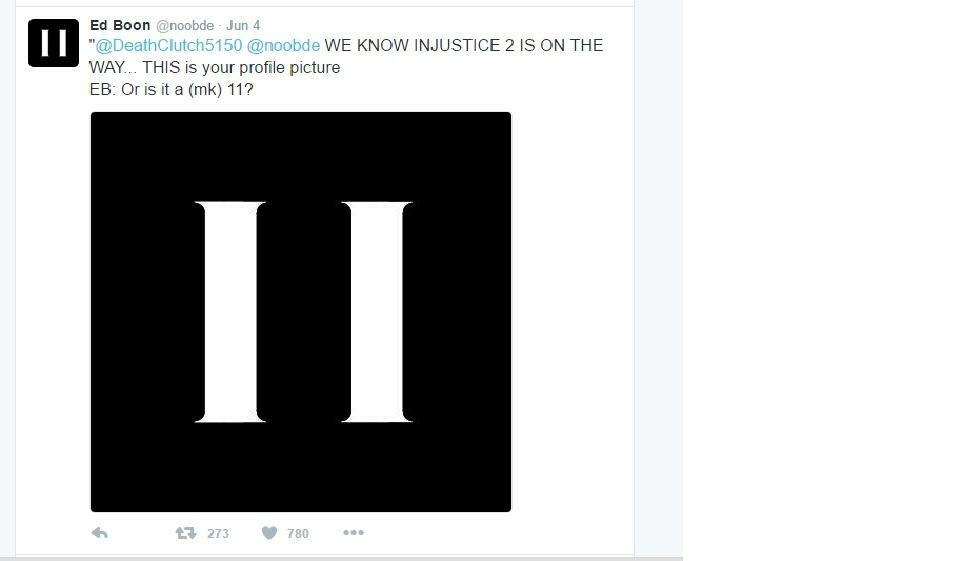- בגלל ההצלחה של המשחק הזה, GTA 3 שלא עובד על Windows 10 יכול לגרום לגיימרים נלהבים לתסכול רב.
- GTA 3 היה משחק כה מצליח שאנשים בוחנים אותו מחדש גם היום, וזוכרים את כל הרגעים המגניבים האלה במהלך שנותיהם הצעירות.
- למשחק יש, למרבה הצער, כמה בעיות תאימות למערכות משחקי המערכות המודרניות, אך ניתן לפתור אותן בקלות.
- אם Grand Theft Auto 3 אינו פועל ב- Windows 10, תוכל להתחיל בהתקנת תיקון GTA 3.

תוכנה זו תתקן שגיאות מחשב נפוצות, תגן עליך מפני אובדן קבצים, תוכנות זדוניות, כשל חומרה ותייעל את המחשב שלך לביצועים מקסימליים. תקן בעיות במחשב והסר וירוסים כעת בשלושה שלבים פשוטים:
- הורד את כלי התיקון למחשב Restoro שמגיע עם טכנולוגיות פטנט (פטנט זמין פה).
- נְקִישָׁה התחל סריקה כדי למצוא בעיות של Windows שעלולות לגרום לבעיות במחשב.
- נְקִישָׁה תיקון הכל כדי לפתור בעיות המשפיעות על אבטחת המחשב וביצועיו
- Restoro הורדה על ידי 0 קוראים החודש.
גניבת מכוניות מקצועית 3 היה אחד המשחקים האיקוניים והפופולאריים ביותר בתקופתו. לכל מי שזכה לשחק במשחק יש זיכרונות נעימים ממנו.
למעשה, המשחק היה כל כך מוצלח ועשוי היטב שאנשים משחקים בו גם היום.
אנחנו יכולים לטעון שרק מי שהזדמן לשחק GTA 3 במהלך ראשיתו רוצה לבקר בו היום, אבל יש אוהבי משחקי רטרו שם שלא קיבלו את ההזדמנות ליהנות מיצירת המופת הזו לאחר מכן.
עם זאת, נראה כי חלונות 10 משתמשים מתקשים לגרום לו לעבוד מכיוון שמדובר במשחק בן 20 שנה, המיועד לגרסאות ישנות יותר של Windows.
למרבה המזל, ישנם פתרונות שיפתור את הבעיה שלך ויאפשר לך לראות חווית משחק כפי שהייתה בשנות האלפיים.
כיצד אוכל לגרום ל- GTA 3 לעבוד ב- Windows 10?
1. התקן את תיקון GTA 3
- נווט לתיקיית ההתקנה של GTA 3 במערכת שלך ופתח אותה.
- מצא את שלך gta3.exe לחץ עליו, לחץ עליו באמצעות לחצן העכבר הימני ובחר נכסים.
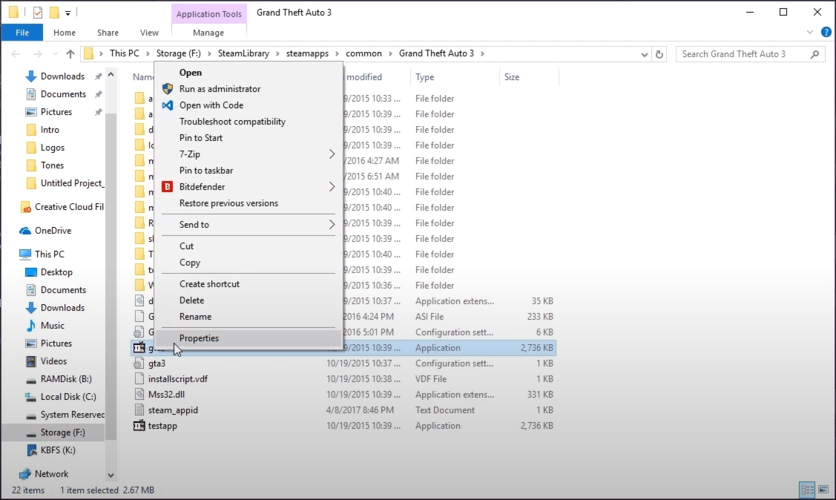
- ואז לחץ על תְאִימוּת.
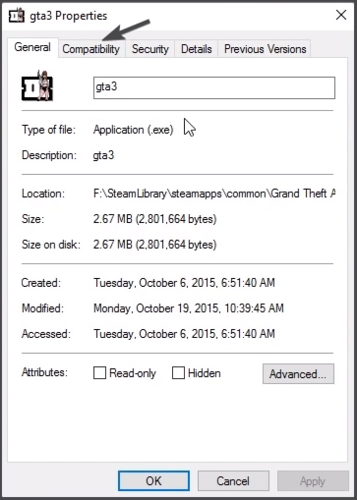
- סמן את התיבה שאומרת הפעל תוכנית זו במצב תאימות עבור,
ואז בחר Windows XP (Service Pack 2).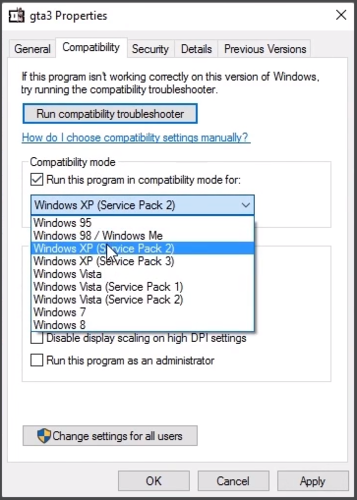
- חשבון הפעל ברזולוציית מסך בגודל 640 x 480.
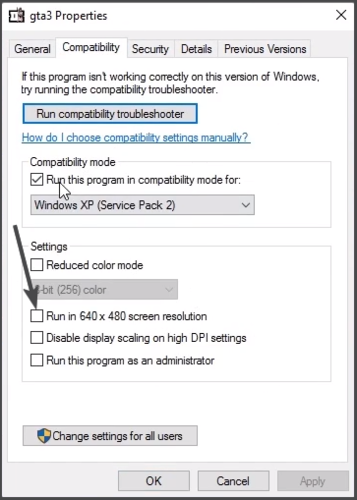
- נְקִישָׁה להגיש מועמדות, ואז פגע בסדר.
- התחל את המשחק שלך ואז עבור אל אפשרויות, לאחר מכן הגדרות תצוגה.
- לרחף מעל רזולוציית מסך, ושנה אותו לרזולוציית התצוגה שלך.
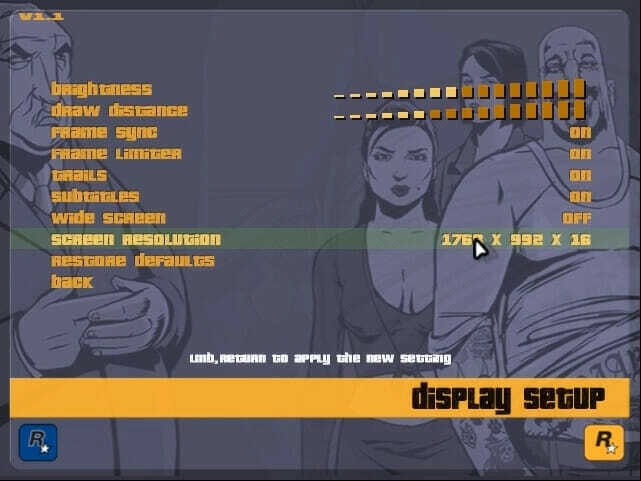
- לאחר מכן חזור אל הפעלת gta3, מאפיינים, ואז תאימות.
- בטל את הסימון הפעל ברזולוציית מסך בגודל 640 x 480, לחץ על החל, ואז בסדר, והתחל את המשחק שלך.
2. התקן את DirectX
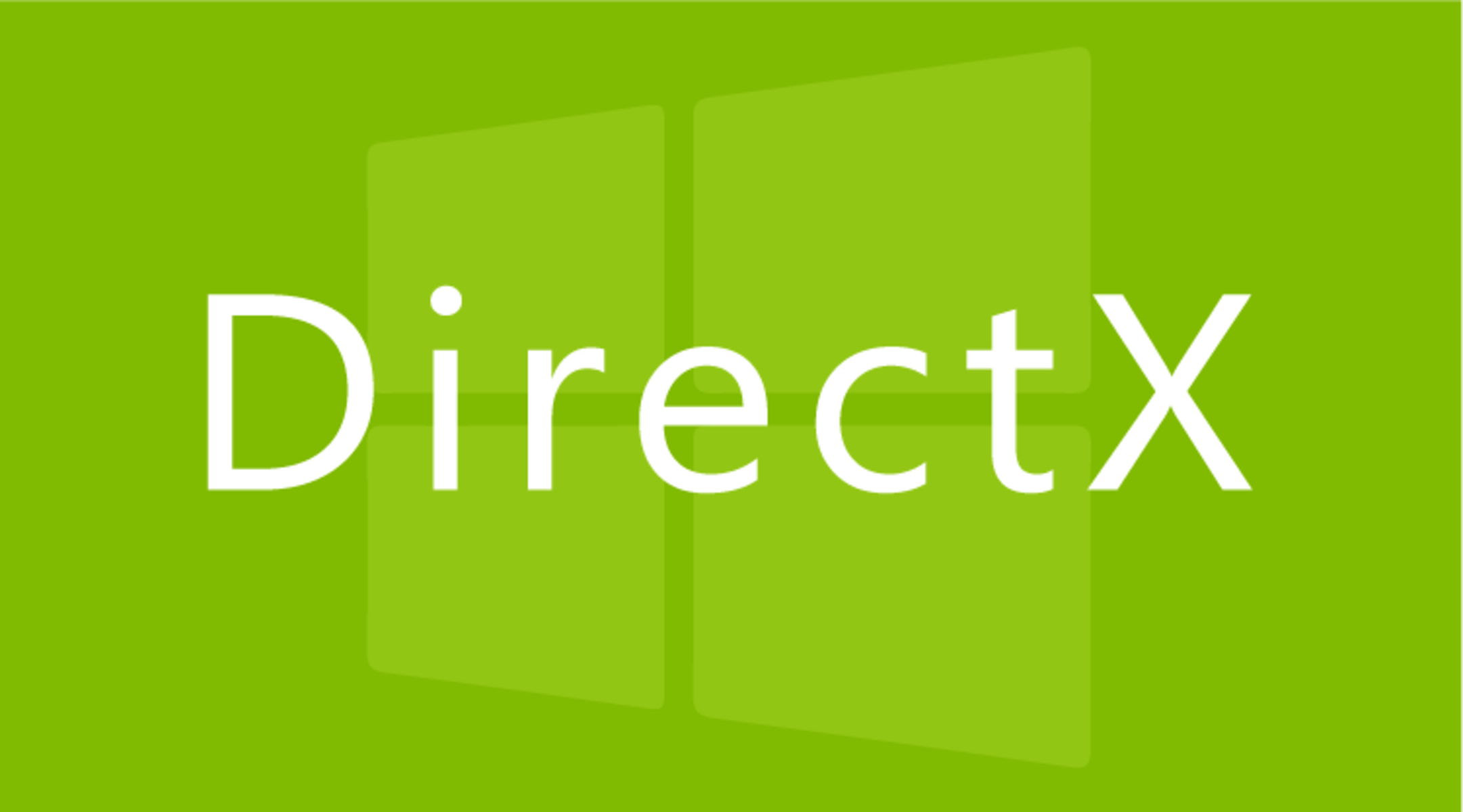
כמעט כל המשחקים דורשים אחת מגרסאות DirectX הרבות הזמינות, כולל GTA 3.
אם הרגע התקנת את Windows 10, כנראה שאין לך DirectX 11 מותקן במערכת שלך, אז אתה צריך הורד ולהתקין אותו.
הערה: Windows 10 מגיע עם DirectX 12 מותקן מראש. עם זאת, חלק מהמשחקים הישנים אינם תואמים לגרסה החדשה ביותר של DirectX, לכן התקנת גרסה קודמת של התוכנה היא בחירה טובה.
3. התקן מחדש את המשחק
- עבור אל סרגל החיפוש של Windows.
- הקלד לוח בקרה.
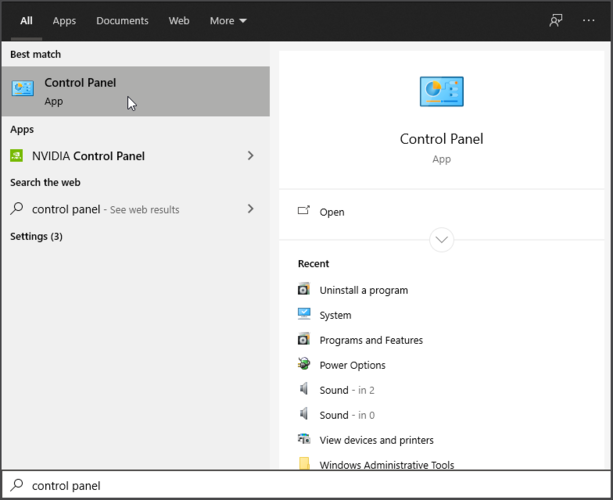
- תַחַת תוכניות, בחר הסר התקנה של תוכנית.
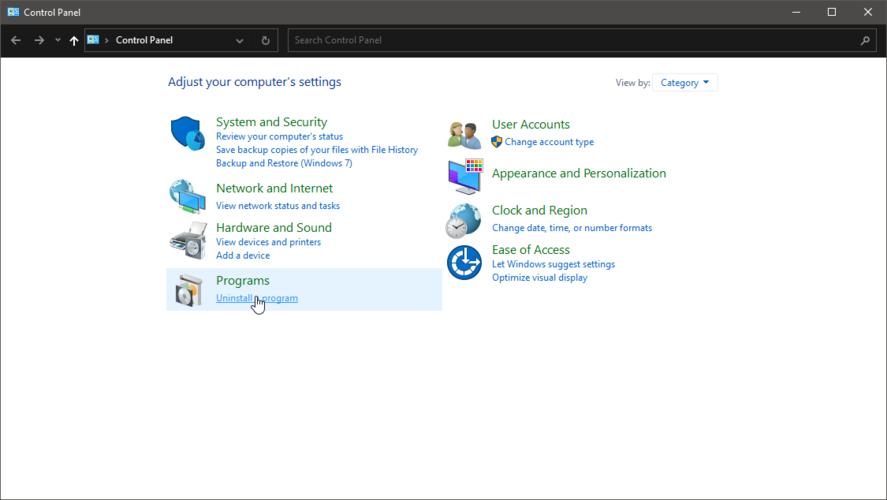
- למצוא GTA3, לחץ עליו לחיצה ימנית ובחר הסר התקנה.
- לאחר הסרת ההתקנה של המשחק, התקן אותו באמצעות CD, Steam או Rockstar Games Launcher.
4. אמת את נתוני המשחק (עבור משתמשי Steam)
- הַתחָלָה קִיטוֹר.
- לך ל סִפְרִיָהואז בחר בית.
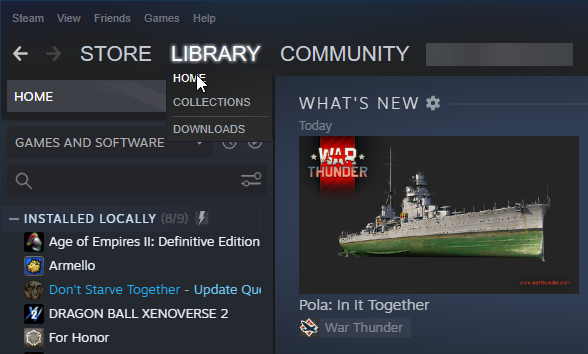
- למצוא Grand Theft Auto IIIלחץ לחיצה ימנית עליו ואז בחר נכסים.
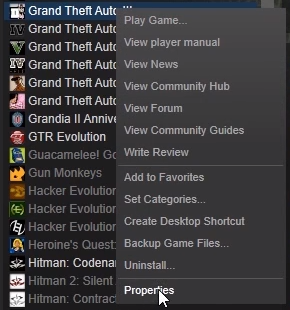
- נווט אל תיקים מקומייםואז בחר אמת את תקינות קבצי המשחק.
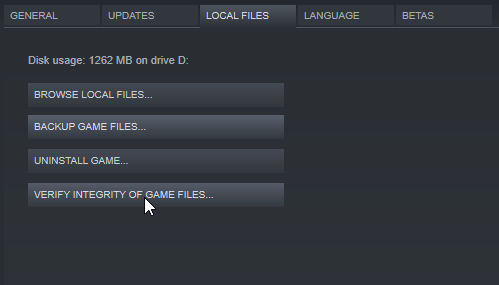
- בצע את השלבים והמתין לאדים כדי לאמת את הנתונים שלך ולעשות את העדכונים הדרושים.
הערה: זה עובד רק עבור אלה שקנו את Grand Theft Auto III בחנות Steam.
פתרונות אלה יתקנו את בעיות GTA 3 שלך, מה שיגרום לו להפעיל ולתקן כל אי התאמה אפשרית ברזולוציה. קדימה ותהנה מאחד התכשיטים היקרים ביותר בתעשיית המשחקים.
אם מתחשק לך להוסיף משהו לדיון, כתוב לנו הודעה בסעיף ההערות למטה.
 עדיין יש לך בעיות?תקן אותם בעזרת הכלי הזה:
עדיין יש לך בעיות?תקן אותם בעזרת הכלי הזה:
- הורד את כלי התיקון למחשב זה דורג נהדר ב- TrustPilot.com (ההורדה מתחילה בעמוד זה).
- נְקִישָׁה התחל סריקה כדי למצוא בעיות של Windows שעלולות לגרום לבעיות במחשב.
- נְקִישָׁה תיקון הכל כדי לפתור בעיות עם טכנולוגיות פטנט (הנחה בלעדית לקוראים שלנו).
Restoro הורדה על ידי 0 קוראים החודש.